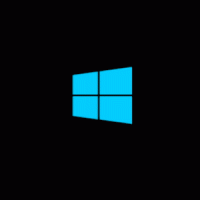วิธีเปลี่ยนสีของปุ่มเริ่มของ Windows 8.1 เมื่อคุณวางเมาส์เหนือมัน
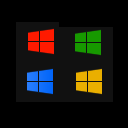
ด้วย Windows 8.1 Microsoft ได้แนะนำปุ่มเริ่ม (ซึ่งเรียกว่าคำใบ้เริ่ม) มีโลโก้ Windows 8 เป็นสีขาว แต่เมื่อคุณวางเมาส์เหนือโลโก้ โลโก้จะเปลี่ยนเป็นสี มาดูวิธีการปรับแต่งสีนี้กัน หากคุณยังนึกไม่ออกว่าจะเปลี่ยนสีใดให้มีผลกับสีนี้
สีที่ใช้โดยปุ่มเริ่มเมื่อคุณวางเมาส์เหนือปุ่มนั้นจริงๆ แล้วคือ เน้นสี ที่คุณระบุในการตั้งค่า Personalization ของหน้าจอเริ่ม
- ตรงไปที่หน้าจอเริ่มโดยกดปุ่ม Windows (หรือ Shift+Win หากคุณติดตั้งการเปลี่ยนเมนูเริ่ม)
- ตอนนี้เราต้องเปิด การปรับเปลี่ยนในแบบของคุณ การตั้งค่าสำหรับหน้าจอเริ่ม
- ผู้ใช้แป้นพิมพ์: กด ชนะ+ฉัน เพื่อเรียกใช้การตั้งค่า Charm สำหรับหน้าจอเริ่ม จากนั้นคลิกปรับแต่ง
- หากคุณกำลังใช้หน้าจอสัมผัส ให้ปัดจากขอบขวาเมื่อคุณอยู่ที่หน้าจอเริ่ม เพื่อแสดง Charms จากนั้นแตะ Settings จากนั้นแตะ Personalize
- หากคุณเป็นผู้ใช้เมาส์ ให้ปัดไปที่มุมล่างขวาเมื่อคุณอยู่ที่หน้าจอเริ่ม จากนั้นเลื่อนตัวชี้เมาส์ขึ้นด้านบนตามขอบขวาของหน้าจอเพื่อแสดง Charms คลิกที่การตั้งค่าแล้วปรับแต่ง
- ผู้ใช้แป้นพิมพ์: กด ชนะ+ฉัน เพื่อเรียกใช้การตั้งค่า Charm สำหรับหน้าจอเริ่ม จากนั้นคลิกปรับแต่ง
- เลือก เน้นสี. ซึ่งเป็นสีเดียวกับที่หน้าจอเริ่มใช้
หากคุณต้องการหลีกเลี่ยงการไปที่หน้าจอเริ่ม คุณสามารถใช้ Winaero ได้ฟรี เริ่มหน้าจอสีจูนเนอร์ เครื่องมือในการตั้งค่าสีเน้นอย่างรวดเร็ว
แค่นั้นแหละ! ตอนนี้คุณรู้วิธีเปลี่ยนสีของปุ่มเริ่มแล้ว